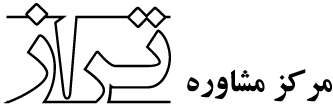راهنمای ثبت اینترنتی صورتجلسات
جهت ورود اطلاعات صورتجلسه تغییرات شرکت ابتدا باید اطلاعات ذیل را تکمیل نمایید:
اطلاعات شرکت
اگر شناسه ملی شرکت خود را در اختیار دارید آن را در قسمت مربوطه وارد و کلید «گام بعدی» را کلیک نمایید.
در صورتی که شناسه ملی شرکت را در اختیار ندارید می توانید با استفاده شماره ثبت و انتخاب نوع شرکت به مرحله بعد بروید.
اطلاعات جلسه
در صفحه بعدی ابتدا نوع صورتجلسه که به عنوان مثال می تواند مجمع عمومی سالیانه، مجمع عمومی عادی، مجمع عمومی فوق العاده و غیره باشد تعیین می شود. توجه داشته باشید که نوع صورتجلسه بر اساس نوع شرکت متفاوت است بنابراین اگر شرکت سهامی خاص باشد نوع صورتجلسات آن با صورتجلسات شرکت با مسئولیت محدود متفاوت خواهد بود. آنچه در نوع صورتجلسه مشاهده می نمایید صورتجلساتی است که با توجه به نوع شرکت می توانید انتخاب کنید.
نصاب جلسه نیز مشخص می نماید که جلسه با حضور تمامی اعضا تشکیل شده یا اکثریت اعضا حضور دشته اند که در این حالت نیز باید آیتم مورد نظر مشخص شود.
نام و نام خانوادگی، شماره ملی و شماره همراه متقاضی جهت اطلاع رسانی و دسترسی در مواقع خاص نیز باید در این قسمت وارد شود.
همچنین «سمت متقاضی» که نشان می دهد شخص درخواست کننده اصیل است یا وکیل.
در این قسمت باید تاریخ جلسه ای که برگزار شده است مشخص شود.
ساعت شروع و خاتمه جلسه نیز در قسمت های مربوطه وارد می شود. ذکر این نکته ضروری است که تقدم و تاخر ساعات جلسات را در صورتی که چند جلسه در یک روز تشکیل شده باشد رعایت فرمایید.
در انتها با کلیک بر روی کلید «گام بعدی» به صفحه بعد می رویم.در این مرحله شماره دسترسی ۱۹ رقمی دریافت می نمایید.
نام و نام خانوادگی و سمت امضاء کننده دفتر باید مشخص شود. همچنین «وضعیت توکیل امضا کننده» نشان می دهد که حق توکیل اعطا شده است یا خیر.
تصمیمات جلسه
در این صفحه تصمیماتی که که در جلسه اتخاذ شده وارد می شود. لازم به ذکر است تصمیماتی که نمایش داده می شود بر اساس نوع صورتجلسه متغیر است. ابتدا با کلیک بر روی کلید از فهرست نوع تصمیم، تصمیم مورد نظر را انتخاب نموده سپس کلید «افزودن تصمیم جلسه» را کلیک می نماییم. اگر در یک جلسه چند تصمیم اتخاذ شده باشد که باید در یک صورتجلسه گنجانده شود، از فهرست نوع تصمیم انتخاب نموده و کلید «افزودن تصمیم جلسه» را مجدداً کلیک می نماییم. برای حذف یک تصمیم بر روی کلیک می نماییم. در انتها با کلیک بر روی کلید «گام بعدی» به صفحه بعد می رویم.
اگر در موضوع جلسه شما تغییر نام وجود داشته باشد پس از کلیک بر روی کلید «گام بعدی» به صفحه «نام-های درخواستی» می رود و در غیر این صورت به صفحه «اشخاص جلسه» منتقل می شود.
نام های درخواستی
در ابتدا «اولویت» را مشخص می نماییم. یعنی به ترتیب اسامی که مدنظر است پیشنهاد داده می شود. ذکر این نکته لازم به نظر می رسد که اگر اولویت های بالاتر مورد قبول باشد به اولویت های بعدی ترتیب اثر داده نمی شود. سپس در فیلد «نام درخواستی» اسم مورد نظر تایپ می شود. در قسمت «توضیحات متقاضی» اگر شرح یا توضیح اضافه لازم بود می توان اضافه نمود. پس از آن با کلیک بر روی کلید «ثبت نام» اسم پیشنهادی خود را اضافه می نمایید. تعداد اسامی پیشنهادی نباید از ۵ اسم بیشتر باشد. برای حذف یک اسم بر روی کلید «حذف» کلیک می نماییم. در انتها با کلیک بر روی کلید «گام بعدی» به صفحه بعد می رویم.
اشخاص جلسه
در این مرحله باید اعضایی که در جلسه حضور دارند و سمت هر یک را مشخص نمایید. ممکن است شخصی به عنوان وکیل یا نماینده یک نفر دیگر در جلسه حضور داشته باشد. همچنین اگر شخصی صرفاً به عنوان سهامدار شرکت داشته باشد این عنوان انتخاب می شود. اما توجه نمایید که اگر شخصی سمتی در جلسه دارد، به عنوان مثال رئیس یا منشی جلسه است و جزء سهامداران نیز محسوب می شود باید سمتی که در جلسه دارد انتخاب شود. در این صفحه باید «نوع شخص»، «نام شخص»، «نام خانوادگی شخص»، «شماره ملی» و «نام پدر» باید ورود اطلاعات شود.گزینه ای به نام «تابعیت شخص» وجود دارد. در این گزینه دو انتخاب وجود دارد اولی «ایرانی» و دومی «غیر ایرانی» است. اگر گزینه ایرانی انتخاب شود باید حتماً شماره ملی شخص وارد شود و در صورتی که غیر ایرانی انتخاب شود باید «شماره گذرنامه» ورود اطلاعات شود. اگر نوع شخص، شخص حقوقی باشد نیز «نام شخص»، «شناسه ملی»، و «شماره ثبت» اجباری است.
سمت اشخاص جلسه
در این صفحه سمت اشخاص جلسه معین می شود. ابتدا «اشخاص جلسه» را از افرادی که قبلاً وارد کرده ایم انتخاب می شود. سپس «سمت در شرکت» نیز از فهرست مربوطه انتخاب می شود. بعد از آن «سمت در جلسه» انتخاب می شود.
ارتباط اشخاص جلسه
اگر سمت شخص در جلسه «نماینده سهام دار» یا «وکیل سهام دار» باشد در این صفحه وارد می شود. در این بخش ابتدا «نماینده/وکیل» انتخاب می شود. این فیلد بر اساس آنچه قبلاً وارد شده است انتخاب می شود. سپس «نوع نمایندگی» مانند وکیل، وصی، قیم یا غیره را از فهرست انتخاب می کنیم. پس از آن «نماینده شده/موکل» یعنی کسی که این شخص وکیل او شده است انتخاب می شود. در انتها کلید «ثبت ارتباط شخص» را کلیک می کنیم. اگر بخواهیم اطلاعات وارد شده را پاک کنیم از کلید «حذف ارتباط شخص» استفاده می نماییم. اگر بخواهیم تغییری در اطلاعات ایجاد کنیم بر روی صفحه کلید «مشاهده» را کلیک می نماییم. در انتها با کلیک بر روی کلید «گام بعدی» به صفحه بعد می رویم.
مدارک مورد نیاز
در این صفحه بنا به تصمیماتی که انتخاب شده و نوع صورتجلسه مدارکی را که متقاضی باید ارائه نماید را به صورت خودکار نشان می دهد. در سمت راست فرم گزینه ای به نام «تایید مدارک مورد نیاز» وجود دارد که باید تیک بخورد. در واقع با زدن این تیک متقاضی تایید می نماید که مدارک مورد نیاز را مطالعه نموده ونسبت به تهیه و ارائه انها اقدام می نماید.در انتها با کلیک بر روی کلید مرحله بعدی به صفحه بعد می رویم.
متن صورتجلسه
در این صفحه باید متن صورتجلسه تایپ شود. برای جلوگیری از اتلاف وقت می توانید از متون پیش فرضی که در سامانه تعبیه شده است استفاده نمایید. این متون بر اساس آنچه در تصمیمات انتخاب شده است تغییر می کند. برای این کار باید کلید «دریافت متن پیشنهادی رایانه» را کلیک نماییم. همچنین این متون کاملاً قابل تغییر است و قابلیت کپی و الصاق نیز دارد. در این مرحله و پس از تکمیل صورتجلسه کلید «پذیرش نهایی» را کلیک می کنیم.
پذیرش نهایی
وقتی اطلاعات صورتجلسه به طور کامل و با دقت توسط متقاضی وارد رایانه شد، جهت ارسال صورتجلسه مکانیزه به ثبت شرکت ها، متقاضی باید را کلیلک کند.پس از کلیک برروی این دکمه رایانه “تاییدیه پذیرش” را به متقاضی نشان می دهد که متقاضی باید به دقت آن را مطالعه کرده و بر اساس آن عمل کند.در ضمن متقاضی هر زمان نیاز داشت می تواند مجددا تاییدیه پذیرش را با کلیک بر روی چاپ مشاهده کند.
در صورت هرگونه سوال با شماره ۹۰۹۹۰۷۱۵۳۱ تماس حاصل فرمایید.